SKETCHUP
Giới thiệu
Trimble đã đem đến cho người dùng trình cài đặt mới trên Windows với nhiều lựa chọn trong SketchUp 2023, bao gồm cả tính năng Studio
Chi tiết tính năng
SketchUp Studio là gói thuê bao sử dụng trên Windows cung cấp quyền truy cập vào một số tính năng, ví dụ như V-Ray, Revit Importer và Scan Essentials. Trình Windows Installer mới cung cấp các tùy chọn chỉ dành cho Studio này cùng với SketchUp Pro for Desktop, Layout và Style Builder
Khi người dùng bắt đầu cài đặt mới với trình cài đặt, người dùng sẽ thấy Revit Importer và Scan Essentials được chọn theo mặc định.
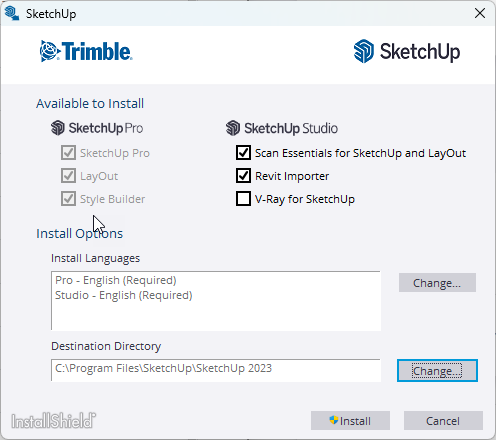
Người dùng cũng sẽ thấy tùy chọn V-Ray for SketchUp. Nếu bạn chọn cài đặt V-Ray bằng trình cài đặt, vui lòng xem bài viết Cài đặt V-Ray cho SketchUp để biết hướng dẫn cài đặt đầy đủ.
Người dùng luôn có thể chọn không cài đặt bất kỳ tính năng nào trong những tính năng này.
Giới thiệu
Giờ đây người dùng Studio có thể dễ dàng import các dự án Revit vào model SketchUp
Chi tiết tính năng
Nhiều dự án SketchUp cuối cùng cũng được đưa vào các chương trình khác để tạo chi tiết và tài liệu. Đồng thời, các dự án từ các chương trình này cũng tìm cách đưa vào SketchUp để trực quan hóa, cộng tác và cải thiện giao tiếp tốt hơn. Một chương trình phổ biến được sử dụng để cung cấp các tài liệu xây dựng và bộ giấy phép cho nhiều dự án kiến trúc lớn là Autodesk Revit.
Với công cụ Revit Importer mới, có sẵn cho người dùng gói Studio trên Windows, giờ đây bạn có thể dễ dàng nhập các dự án Revit của mình vào SketchUp. Đặc điểm của Revit Importer:
- Khả năng tương thích với SketchUp 2021 và các phiên bản sau đó; và bao gồm cả phiên bản mới nhất.
- Tính khả dụng thông qua Common Windows Installer và Extension Warehouse.
- Không yêu cầu phải cài đặt Revit hoặc license của Revit.
- Khả năng tương thích với các tệp .rvt được tạo bằng phiên bản Revit 2011 trở lên.
Khi người dùng sử dụng Revit Importer để kết hợp tệp .rvt vào mô hình SketchUp của mình, SketchUp sẽ tự động tạo như sau:
- SketchUp Components – Chuyển đổi tất cả các dòng Revit ( Revit families) thành các thành phần, chuyển đổi các đối tượng Revit giống hệt nhau thành các thành phần giống hệt nhau và đặt tên cho các thành phần bằng cách sử dụng họ/loại họ Revit ( family type) và instance UUID.
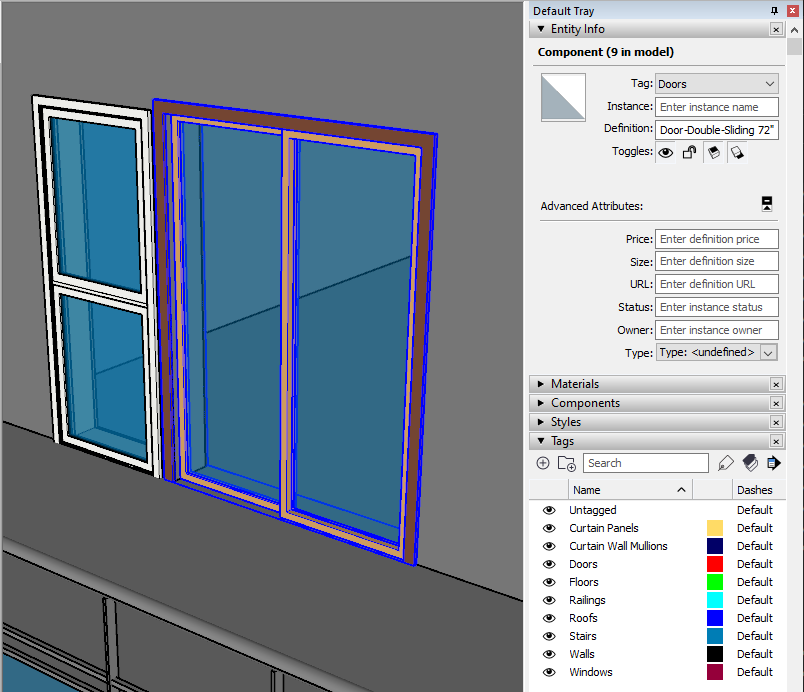
- SketchUp Tags – Tất cả các dòng Revit đều nhận được thẻ tag được đặt tên theo danh mục Revit tương đương của chúng.
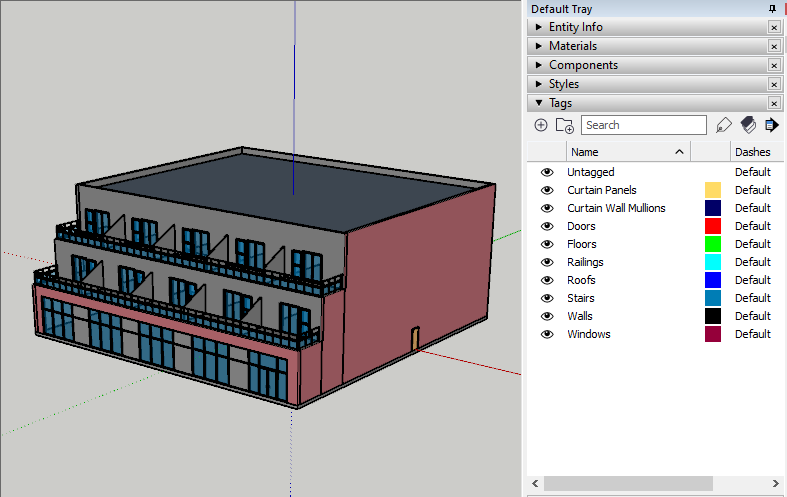
- SketchUp Sections – Tạo các Sections từ các Cấp độ Revit (Revit Levels), hướng xuống dưới và đặt 4′ trên các cấp độ Revit.


- SketchUp Materials – Revit Materials trở thành SketchUp Materials và xuất hiện như thể được hiển thị bằng tùy chọn Màu nhất quán trong Revit.
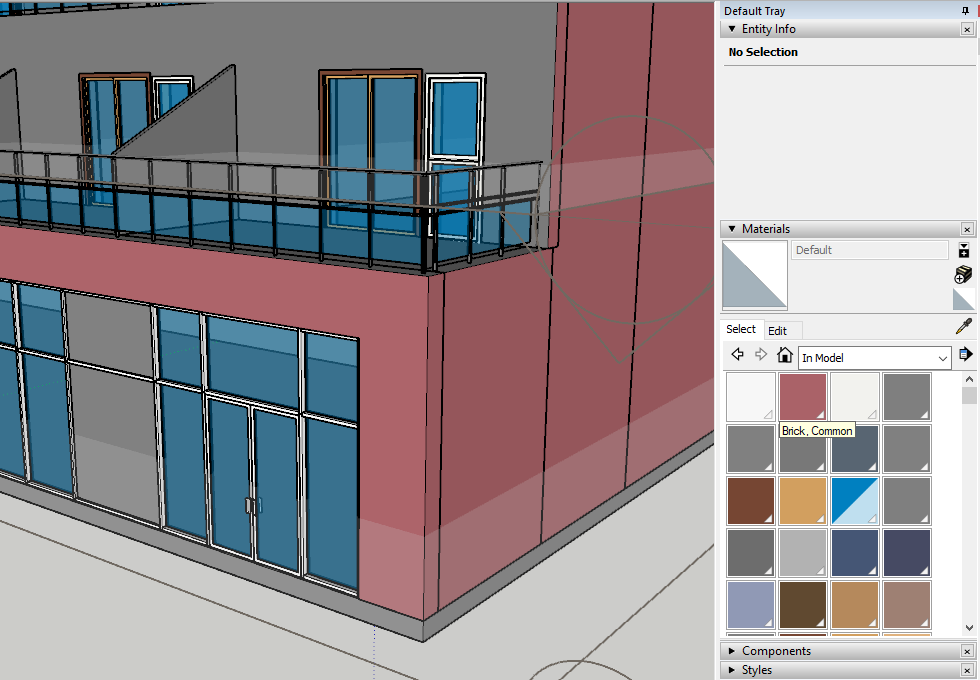
- Tối ưu hóa hình học – SketchUp tối ưu hóa phép đo tam giác dư thừa và giảm số lượng phân đoạn trên các đường cong trong các dự án Revit đã nhập.

Tìm hiểu thêm
Để biết thêm thông tin, hãy xem bài viết Revit Importer trong Help Center.
Giới thiệu
Công cụ Flip giúp đảo ngược các lựa chọn và tạo đối xứng đơn giản hơn, thay thế các lệnh Flip Along của SketchUp.
Chi tiết tính năng
Thay thế các lệnh Flip Along, công cụ Flip mới giúp việc đảo ngược vùng chọn và tạo đối xứng trở nên đơn giản hơn, loại bỏ phỏng đoán khi định hướng lại vùng chọn.
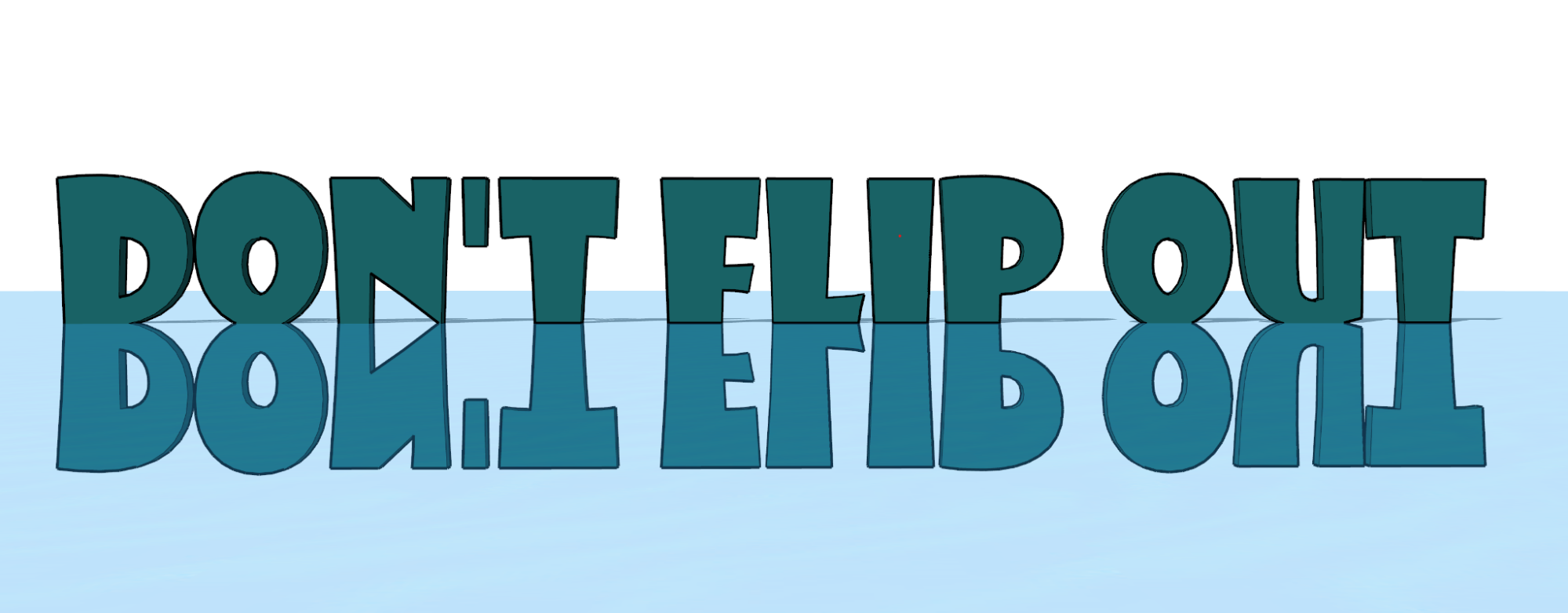
Trên Windows, kích hoạt Flip từ các thanh công cụ Getting Started, Bộ công cụ Large Toolset và Edit. Trên máy Mac, người dùng sẽ tìm thấy Flip trên thanh công cụ tiêu chuẩn. Hoặc, khởi chạy Flip bằng Tìm kiếm và gán cho nó một phím tắt tùy thích.

Giống như một số công cụ khác, người dùng có thể kích hoạt Flip sau khi chọn hình học hoặc di chuột qua các vật thể mà người dùng muốn lật. Sau khi lựa chọn, người dùng sẽ thấy ba mặt phẳng tương ứng với hướng của mô hình. Di chuột qua một mặt phẳng và nhấp một lần để ‘lật‘ về mặt phẳng đó. Người dùng thậm chí có thể sử dụng các phím mũi tên – mũi tên trái cho màu xanh lá cây, mũi tên phải cho màu đỏ và mũi tên lên cho màu xanh lam.
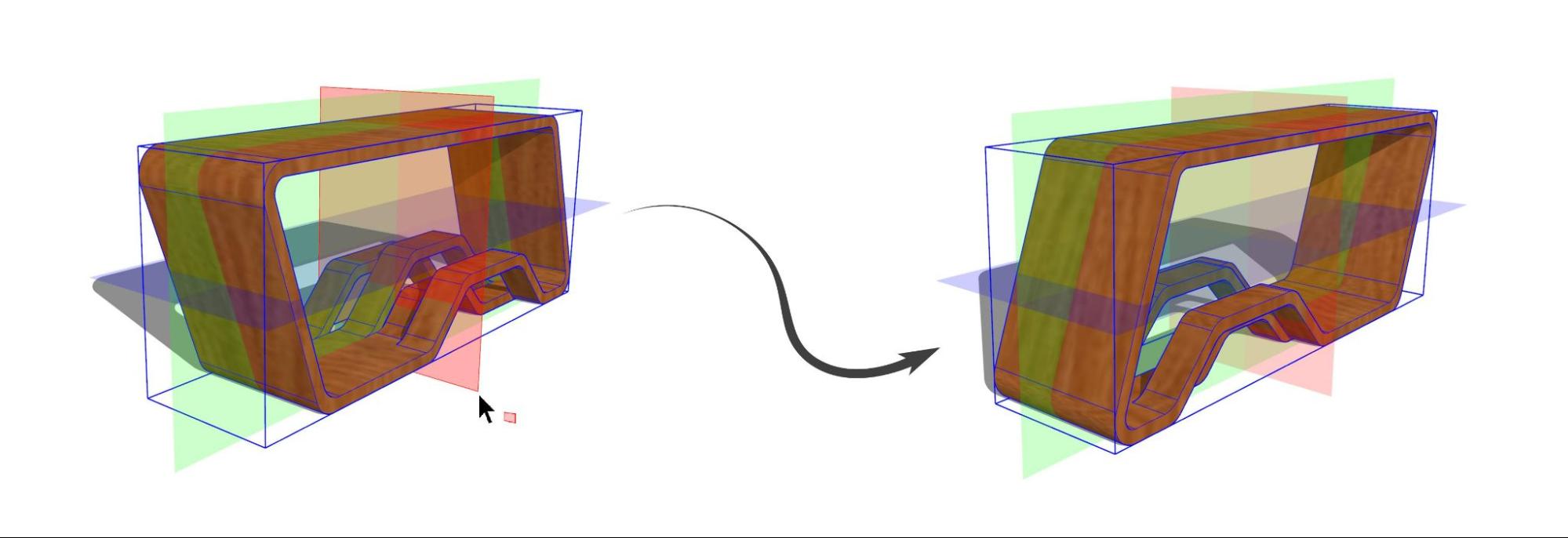
Chế độ sao chép, được bật bằng cách sử dụng phím Ctrl trên Windows hoặc Options trên máy Mac, sẽ tạo một bản sao lật cho lựa chọn. Kích hoạt chế độ sao chép, nhấp và kéo một mặt phẳng đến vị trí mong muốn và thả chuột để tạo một bản sao đối xứng.
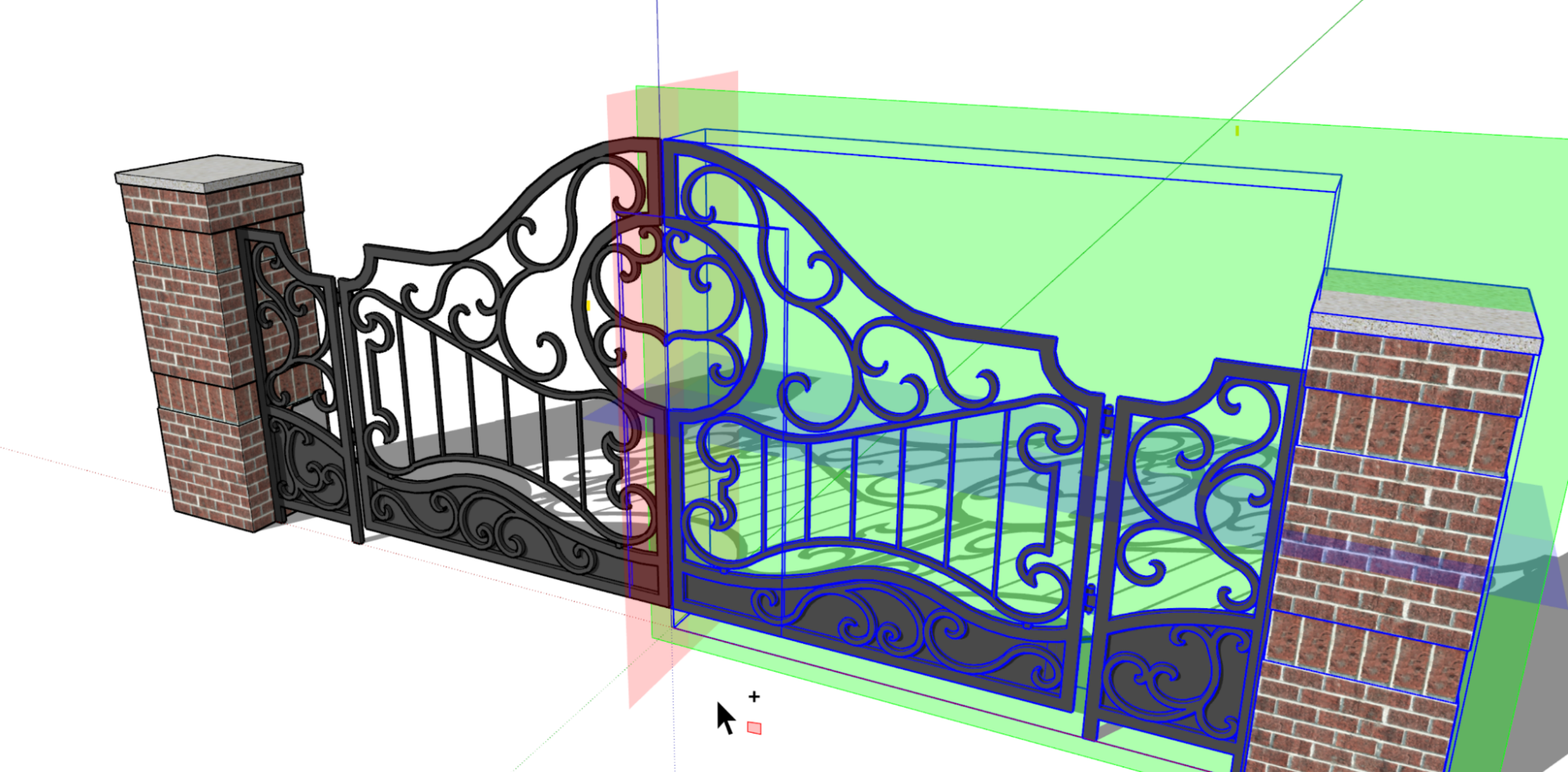
Chế độ sao chép kéo dài cho một bản sao duy nhất, chuyển trở lại chế độ Default (Mặc định)sau khi người dùng đã thực hiện một thao tác.
Hoàn tác một lần lật sẽ quay lại một bước trong khi vẫn giữ nguyên lựa chọn của người dùng, sẵn sàng cho một lần lật khác. Phím ESC đặt lại các mặt phẳng lật về hướng mặc định của chúng.
Nếu người dùng muốn lật một đối tượng bằng cách sử dụng các trục chính (hoặc context), hãy sử dụng phím Alt trên Windows hoặc Command trên máy Mac, chuyển đổi Flip giữa hướng trục đối tượng đã chọn và hướng trục chính.
Các mặt phẳng người dùng nhìn thấy khi kích hoạt công cụ Flip định hướng theo trục của nhóm hoặc thành phần, tương tự như công cụ Scale. Khi chọn nhiều đối tượng với các hướng trục khác nhau, các mặt phẳng sẽ tôn trọng các trục của mô hình gốc.
Tìm hiểu thêm
Để biết thêm thông tin về cách hoạt động của công cụ Flip, hãy xem Flipping, Mirroring, Rotating và Arrays trong Help Center.
Giới thiệu
Lưu các mô hình lớn với hiệu quả được cải thiện bằng công nghệ đa luồng (multithreading)
Chi tiết tính năng
Đa luồng là khả năng của một đơn vị xử lý trung tâm cung cấp nhiều luồng thực thi đồng thời. Trimble đã cập nhật cách SketchUp lưu mô hình của người dùng để sử dụng công nghệ này.
Điều đó có ý nghĩa như thế nào? Điều đó có nghĩa là người dùng có thể lưu các mô hình lớn hơn nhanh hơn và ít xảy ra lỗi hơn.
Giới thiệu
Giờ đây, các nhà phát triển có thể tạo các tiện ích mở rộng có thể sử dụng trong khi người dùng đang sử dụng các công cụ SketchUp sẵn có khác – thậm chí cả các tiện ích mở rộng khác!. Chúng ta gọi khả năng này là Overlay (Lớp phủ). Bảng Overlay mới có thể giúp bạn quản lý các tiện ích mở rộng được thiết kế với khả năng này.
Chi tiết tính năng
Overlay là một khả năng SketchUp mới và liên kết API cho phép nhà phát triển duy trì các hoạt động của tiện ích mở rộng trong khi người dùng đang sử dụng các công cụ khác. Điều này có nghĩa là các tiện ích mở rộng giờ đây có thể tiếp tục phân tích, trực quan hóa và tạo thông tin trong cửa sổ mô hình hóa khi người dùng tiếp tục sử dụng các công cụ và tiện ích mở rộng gốc khác. Ví dụ: giờ đây người dùng có thể sử dụng bản cập nhật mới nhất cho Solid Inspector, một tiện ích mở rộng phổ biến có khả năng che phủ, để phát hiện sự cố với các vật thể solid của người dùng khi người dùng tạo hoặc sửa chúng.
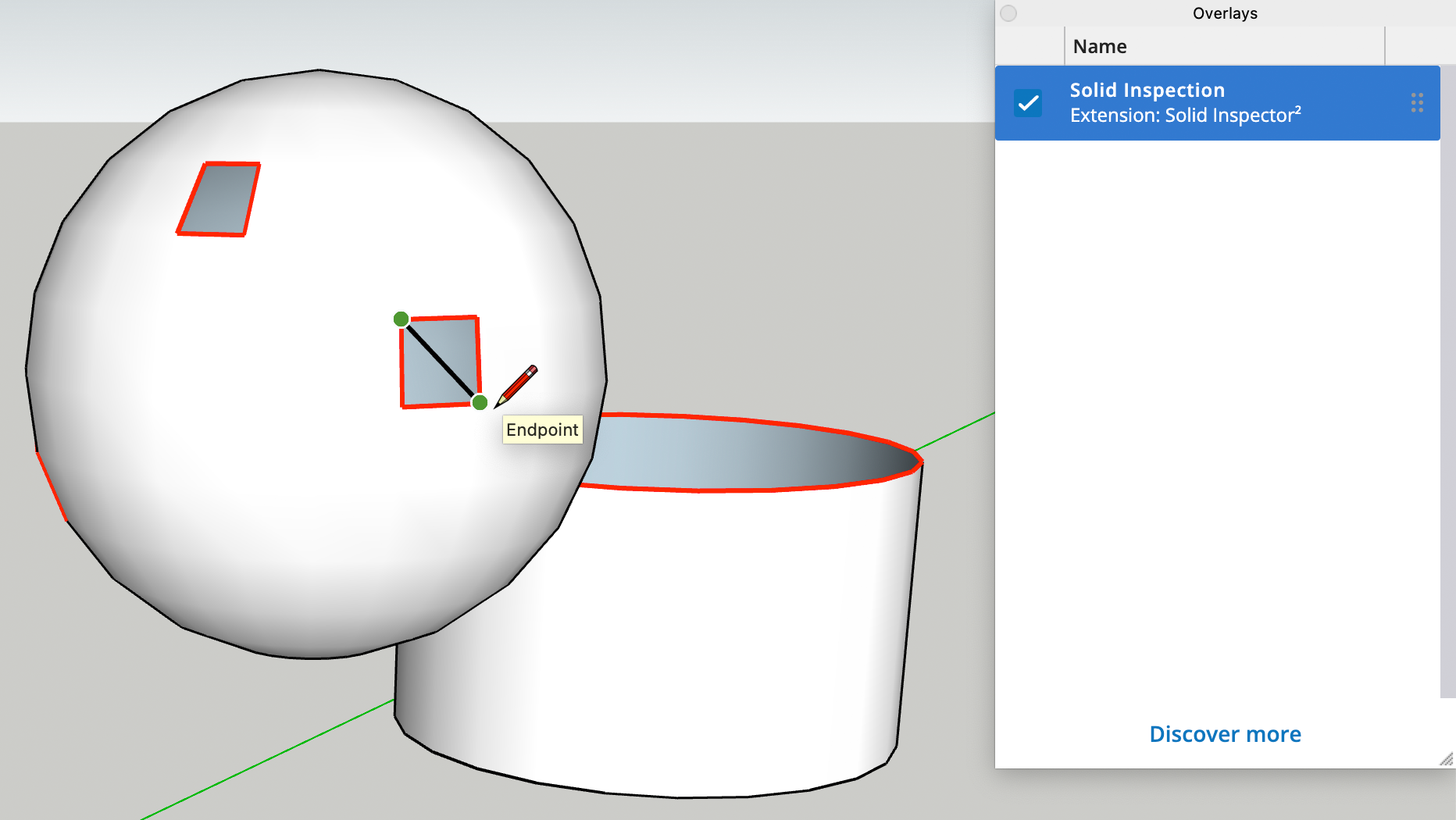
Với bảng Overlay, người dùng có thể kiểm soát khả năng hiển thị của tiện ích mở rộng bằng cách tắt hoặc bật lại lớp phủ được liên kết. Nhấp vào Discover more và trình duyệt tìm các tiện ích mở rộng khác với khả năng Lớp phủ trên Kho tiện ích mở rộng.
Tăng độ nhạy của Eraser
Bạn có biết làm thế nào để Công cụ Eraser không bỏ lỡ các cạnh mà bạn đang cố xóa, ẩn hoặc làm mịn không? SketchUp đã tăng độ nhạy của công cụ Eraser để người dùng có được cảm giác và kết quả chân thực hơn đối với các nét tẩy của mình.
Bỏ chọn Cạnh/Mặt
Giờ đây, người dùng có thể xóa các mặt hoặc cạnh khỏi bộ lựa chọn bằng cách sử dụng Deselect Edges Deselect Faces. Người dùng có thể tìm thấy các lệnh mới này thông qua mục Search hoặc trong menu con Select.
Bấm đúp vào các trục vẽ
Di chuyển các trục trong mô hình của người dùng trở nên dễ dàng hơn! Khi di chuyển các trục vẽ bằng công cụ Axes, giờ đây người dùng có thể nhấp đúp để đặt chúng ngay lập tức, bỏ qua tất cả các bước căn chỉnh khác.
Phân đoạn tự do
Giờ đây, người dùng có thể sửa đổi các đoạn đường của mình bằng cách sử dụng Ctrl + hoặc Ctrl -, giống như cách người dùng tăng hoặc giảm các đoạn cho hình tròn, cung hoặc đa giác.
Phép đo công cụ vẽ ba điểm
Đầu vào phép đo cho các công cụ Hình cung 2 điểm (2-Point Arc), Hình cung 3 điểm (3-Point Arc) và Hình chữ nhật xoay (Rotated Rectangle) hiện đã được chuẩn hóa. Sau khi đặt điểm thứ hai cho các công cụ này, người dùng có thể nhập và lặp lại các giá trị vào hộp measurement, xác định khoảng cách ban đầu của thao tác vẽ.
Mặt phẳng mặt cắt trong các thành phần được tải lại
Đôi khi, các thành phần có mặt phẳng tiết diện tải trên một mô hình và có xung đột với các thuộc tính hiển thị mặt phẳng tiết diện đã lưu của thành phần. Chúng tôi đảm bảo rằng cài đặt mô hình của người dùng được ưu tiên và thiết lập loại hiện tại được ưu tiên khi nhập các thành phần đó.
Phím tắt kết quả tìm kiếm
Khi tìm kiếm một lệnh bằng Search, giờ đây bạn sẽ thấy lối tắt được chỉ định, có sẵn cho kết quả người dùng.
LAYOUT
Giới thiệu
Giờ đây, người dùng có thể quản lý các tệp .dwg được chèn làm tham chiếu, giống như với các tệp hình ảnh được chèn.
Chi tiết tính năng
Trong LayOut, cửa sổ Document Setup giúp người dùng quản lý các hình ảnh đã chèn và các tệp SketchUp đã nhập dưới dạng tham chiếu. Trong SketchUp 2023, các tệp .dwg được nhập vào tài liệu cũng có thể trở thành tài liệu tham khảo có thể quản lý được. Khi nhập, chỉ cần chọn hộp bên cạnh Import as a SketchUp model reference.
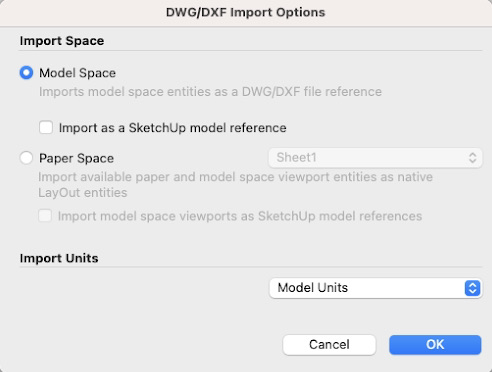
Sau khi nhập tệp .dwg làm tài liệu tham khảo, người dùng có thể sử dụng phần Reference section của cửa sổ Document Setup để xem các tệp .dwg đã nhập của mình. Các tệp này sẽ xuất hiện ngay bên cạnh tệp .skp và các hình ảnh đã nhập khác. Người dùng cũng sẽ nhận được thông báo khi một tham chiếu .dwg đã thay đổi và có thể cập nhật nhiều phiên bản của một .dwg được tham chiếu cùng một lúc.
Tìm hiểu thêm
Nếu bạn muốn biết thêm về tham chiếu mô hình, hãy xem bài viết Quản lý tham chiếu mô hình Managing Model References trong Trung tâm trợ giúp của chúng tôi.
Giới thiệu
Trimble đã thêm khả năng đặt lại độc lập khả năng hiển thị thẻ và kiểu tag line, vì vậy người dùng có thể áp dụng kiểu đường phối hợp hiệu quả hơn trên nhiều chế độ xem.
Chi tiết tính năng
Trong bản cập nhật 2020.1 cho LayOut, Trimble đã giới thiệu kiểu dáng đường cho các thẻ trong chế độ xem mô hình SketchUp. Chúng ta nhận ra rằng có thể tốn thời gian khi áp dụng các kiểu dấu gạch ngang trên nhiều chế độ xem với các cài đặt hiển thị thẻ khác nhau.
Giờ đây, người dùng có thể đặt lại khả năng hiển thị thẻ hoặc kiểu dòng thẻ của chế độ xem, cho phép bạn duy trì cài đặt dấu gạch ngang tùy chỉnh khi bạn đặt lại khả năng hiển thị thẻ để tôn trọng cảnh mục tiêu khác (hoặc mô hình SketchUp được tham chiếu)…
Truy cập điều khiển này thông qua tùy chọn Reset mới trong điều khiển Tags control. Bạn có thể chọn đặt lại tất cả thuộc tính thẻ cho chế độ xem hoặc đặt lại riêng khả năng hiển thị thẻ hoặc kiểu gạch ngang tag dash.
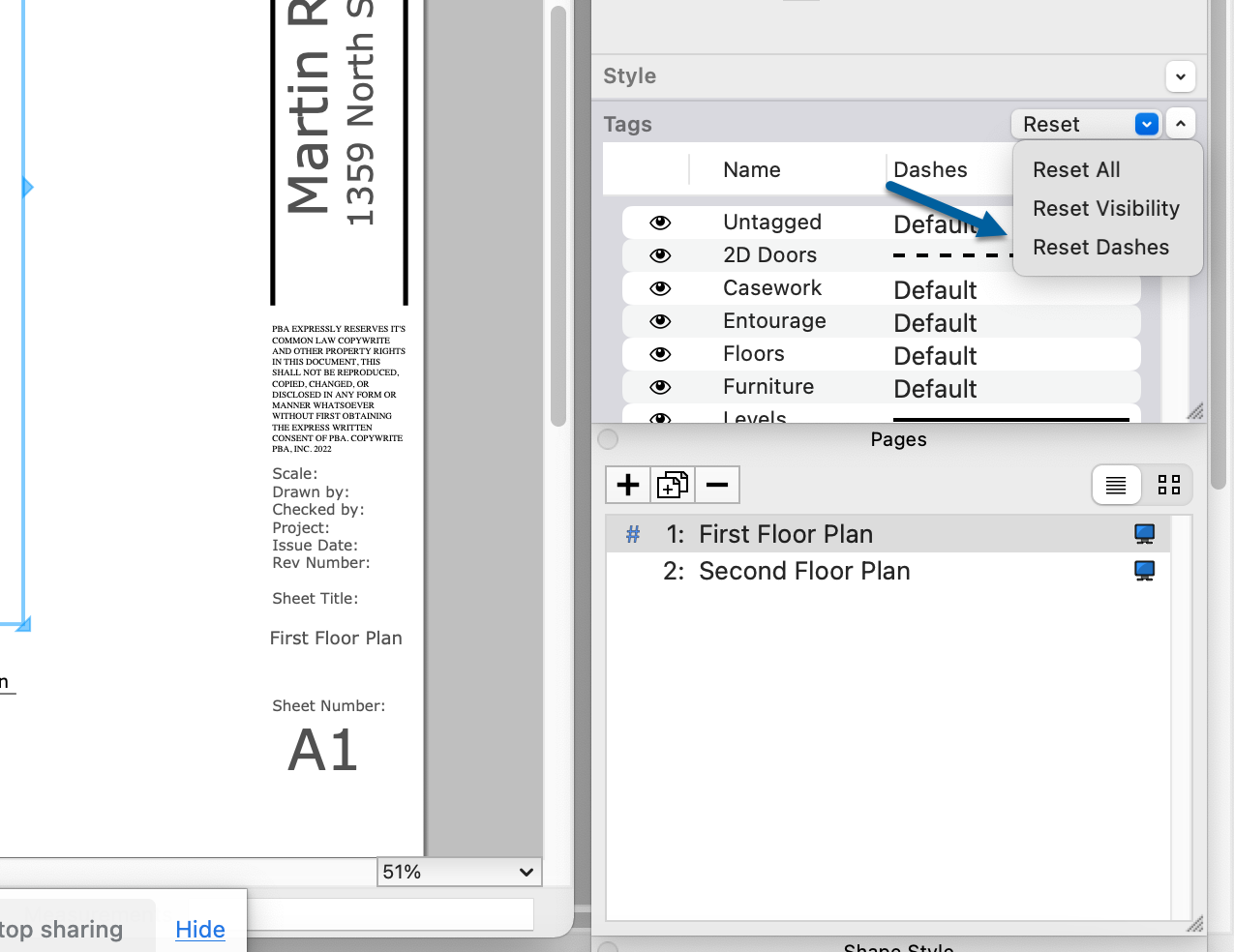
Tìm hiểu thêm
Truy cập Quản lý Thay đổi và Cập nhật đối với SketchUp Files trong LayOut và Làm việc với SketchUp Dashes trong Mô hình nhập ( Imported Models) trong phần Help Centre để biết thêm thông tin về cách làm việc với Tag.
Giới thiệu
Văn bản tự động được sắp xếp theo trình tự hiện có thể trên mỗi trang hoặc trên mỗi tài liệu.
Chi tiết tính năng
LayOut đã giới thiệu các thẻ Văn bản tự động theo trình tự (Sequenced Auto-Text) vào năm 2022. Sequenced Auto-Text tự động thay đổi theo mức tăng đã đặt khi được sao chép. Khi được giới thiệu, Sequenced Auto-Text hoạt động trên toàn bộ tài liệu LayOut của người dùng.
Để giúp tùy chỉnh thêm các thẻ Sequenced Auto-Text, Trimble đã cập nhật cách thức hoạt động của các thẻ này và thêm tùy chọn để đặt trình tự của người dùng trên mỗi trang hoặc trên mỗi tài liệu. Theo mặc định, tất cả các thẻ Văn bản tự động được sắp xếp theo trình tự mới hiện được sắp xếp theo trình tự trên mỗi trang. Người dùng luôn có thể thay đổi từ mỗi trang hoặc mỗi tài liệu trong phần Document Setup cùng với tất cả các cài đặt thẻ khác.
Tìm hiểu thêm
Trimble đã đề cập đến việc sử dụng thẻ Auto-Text trong bài viết về Tự động hóa văn bản khối tiêu đề bằng thẻ Auto-Text trong Help Center.
Giới thiệu
Giờ đây, người dùng có thể dễ dàng xác định điểm bắt đầu tùy chỉnh khi xoay các vật thể.
Chi tiết tính năng
Chuyển đổi các đối tượng trong tài liệu LayOut thậm chí còn linh hoạt hơn bằng cách đặt góc tùy chỉnh để bắt đầu xoay. Sử dụng Inferences trong chế độ xem, lưới hoặc các hướng dẫn khác trong tài liệu của bạn, giờ đây người dùng có thể chỉ định góc cơ sở 0° cho góc xoay . Để thiết lập góc bắt đầu tùy chỉnh, hãy di chuột qua điều khiển xoay, giữ phím Shift và kéo nút điều khiển đến điểm bắt đầu và đến hướng bạn muốn.

Tìm hiểu thêm
Bài viết về Sắp xếp, Di chuyển, Xoay và Thu nhỏ Vật thể trong Help Center có thể cung cấp thêm thông tin về các đối tượng xoay trong tài liệu LayOut.
Giới thiệu
Trimble đã cải thiện khả năng dự đoán của camera trong chế độ xem. Công cụ Pan hiện là công cụ mặc định khi kích hoạt Chỉnh sửa Chế độ xem 3D (Edit 3D View )và đã được tinh chỉnh tùy chọn “Giữ tỷ lệ khi thay đổi kích thước”.( Preserve scale on resize)
Chi tiết tính năng
Cài đặt viewport cho camera giờ đây dễ dàng tương tác hơn! Đối với người mới bắt đầu, Pan hiện là chế độ công cụ mặc định khi người dùng kích hoạt chế độ Edit 3D View trong LayOut. Bạn luôn có thể chuyển sang Orbit, Zoom hoặc các công cụ máy ảnh khác bằng cách nhấp chuột phải bên trong chế độ xem.
Trimble cũng đã thực hiện một số cải tiến hậu trường. Chuyển đổi Preserve Scale on Resize sẽ không làm biến dạng các chế độ xem mô hình được phối hợp chặt chẽ.
Tìm hiểu thêm
Để biết thêm thông tin về cài đặt camera, hãy xem Chỉnh sửa cài đặt kiểu và chế độ xem của Mô hình SketchUp trong LayOut trong Help Center.
Sửa lỗi và Cải tiến
Thông báo phát hành SketchUp
Ngoài các tính năng và cải tiến mới được đánh dấu ở trên, nhiều lỗi được sửa và thực hiện nhiều cải tiến như được nêu chi tiết bên dưới.
Sự ổn định
- Thêm nhiều trường hợp xử lý file bị lỗi. Một thông báo sẽ xuất hiện cho biết không thể mở tệp, nơi SketchUp trước đó sẽ bị sập.
- Nhiều trường hợp đã được khắc phục, trong đó các tệp mô hình bị hỏng theo nhiều cách khác nhau có thể khiến SketchUp gặp sự cố.
- Đã khắc phục sự cố khiến các tệp được lưu vào ổ Western Digital My Cloud Home sau đó không mở lại được.
- Đã khắc phục sự cố khi xuất sang DWG với tệp chứa lỗi.
- Đã sửa lỗi treo khi sao chép các mô hình lớn.
- (Win) Đã khắc phục sự cố hiệu suất trong đó số liệu thống kê thành phần được tính hai lần.
- (Win) Đã khắc phục sự cố khi nhập tệp IFC.
- (Win) Đã khắc phục sự cố trong đó các thư mục bổ sung được thêm vào thư mục C:ProgramDataSketchUp sau khi khởi chạy lần đầu.
- (Mac) Đã khắc phục sự cố khi cố gắng xóa các phím tắt mặc định trong tùy chọn.
- (Mac) Đã khắc phục sự cố liên quan đến việc nhập tệp TRB.
Công cụ
- Đã thêm khả năng đặt phím tắt để bỏ chọn Mặt và Cạnh (Faces and Edges)
- Công cụ Arc (ở chế độ vẽ tiếp tuyến liên tục VÀ chế độ vẽ thông thường) hiện cho phép người dùng tăng và giảm số lượng phân đoạn một cách hợp lý sau khi vẽ cung.
- Cải thiện chức năng của công cụ Eraser để tránh bỏ sót các đối tượng khi sử dụng công cụ nhanh và khó hơn nhiều.
- Khi tạo đường cong trong Freehand drawing, nhấn giữ phím bổ trợ và + hoặc – cho phép người dùng tăng hoặc giảm số đoạn tương ứng, tương tự như công cụ Arc.
- Công cụ Axes giờ đây cho phép bấm đúp để nhanh chóng di chuyển điểm gốc của trục mà không cần chỉ định các hướng trục riêng lẻ.
- Các công cụ Rotated Rectangle và Arc giờ đây cho phép người dùng thay đổi độ dài bằng cách nhập các giá trị mới cho đến khi di chuyển con trỏ hoặc nhấp chuột.
- Đã khắc phục sự cố ngăn việc sử dụng các chế độ xem Previous/Next Camera khi sử dụng các công cụ như Pan và Orbit.
- Công cụ trang trí, chẳng hạn như các núm điều khiển thay đổi kích thước trong công cụ Scale, giờ đây vẫn hiển thị trong khi di chuyển theo quỹ đạo hoặc xoay.
- Đặt và thay đổi kích thước hiệu suất hình ảnh đã nhập được cải thiện đáng kể.
- Hiện có thể ngay lập tức chuyển đổi hình ảnh đã nhập thành Nhóm hoặc Thành phần từ menu ngữ cảnh.
- Đã khắc phục sự cố trong đó việc chia tỷ lệ nội dung của một thành phần bị biến dạng dẫn đến tỷ lệ không mong muốn
- Mẹo trợ giúp mới chỉ ra rằng một đường cong khi sử dụng công cụ Freehand.
- Vẽ bằng công cụ Freehand gần với các cạnh hiện có không còn dính vào cạnh đó nữa.
- Bộ Large Toolset đã được sắp xếp lại, thêm công cụ Flip và thay đổi vị trí của công cụ Section Plane. Ngoài ra, công cụ Field of View có thể truy cập được.
Live Components
- Đã thêm tùy chọn Open Live Component cho Live Components, cho phép bạn mở biểu đồ Trimble Creator của Live Component, sửa đổi bản sao của Live Component và sau đó xuất bản lại Live Component được cập nhật.
- Đã thêm lệnh ‘Copy to Trimble’ Creator vào menu Chỉnh sửa, cho phép bạn dán các vật thể từ SketchUp làm vật thể mô hình để sử dụng trong biểu đồ Trimble Creator.
- Cải thiện hiệu suất thời gian tải của các Live Component khi chuyển đổi giữa hai Live Component khác nhau và điều chỉnh hộp thoại Định cấu hình Live Component để vẫn mở khi chọn các vật thể mô hình khác.
- Các Live Component thực hiện hỗ trợ các đường cong Polyline.
- Cải thiện khả năng phục hồi của các Live Component đối với các biểu đồ không ổn định.
IFC2x3 Importer
- Đã thực hiện các cải tiến đối với IFC 2×3 Importer để bảo toàn màu sắc, chất liệu và hình học bị thiếu.
- (Mac) Thực hiện hỗ trợ nhập tệp IFC2x3 cho mac được trang bị M1
IFC4 Exporter
- Cải thiện cách các thuộc tính cơ bản được ánh xạ khi xuất sang IFC4.
- Thực hiện các cải tiến để giữ lại các giá trị do người dùng xác định và duy trì phân cấp dữ liệu khi xuất sang IFC4.
Thông tin khác
- SketchUp Viewer và Style Builder không còn bao gồm năm phát hành trên tiêu đề
- Bảng hướng dẫn hiện được thu nhỏ theo mặc định.
- Đã khôi phục tùy chọn Divide trong menu ngữ cảnh cho đường cung và hình tròn.
- Cải thiện hiệu suất cho các cạnh phía sau, đường nét đứt và hình học ẩn.
- Tùy chọn SketchUp hiển thị cài đặt ‘Graphics’ thay vì OpenGL.
- Đa luồng hiện được sử dụng để nâng cao hiệu quả của các quy trình tiết kiệm. Thời gian tiết kiệm sẽ ngắn hơn đáng kể trên các mô hình lớn hơn.
- Khi lưu một thành phần (thông qua Save As) có mặt phẳng tiết diện mức gốc được sửa đổi và được lưu, sẽ không ghi đè lên việc sử dụng mặt phẳng tiết diện đó của mô hình chính khi thành phần được tải lại. Về cơ bản, việc tải lại một thành phần không nên làm hỏng cài đặt khả năng hiển thị của mặt phẳng phần được phối hợp chặt chẽ.
- Các lỗ được tạo bằng cách sử dụng bộ phận cắt hiện ẩn hoặc hiển thị chính xác khi chế độ hiển thị Thẻ được liên kết bị thay đổi.
- Đã khắc phục sự cố khi thêm thư mục có thẻ lồng nhau được chọn sẽ thêm thư mục vào ngữ cảnh cấp cao nhất.
- Đã khắc phục sự cố ngăn việc sử dụng chế độ xem Previous/Next Camera khi sử dụng các công cụ như Pan và Orbit.
- Đã khắc phục sự cố trong đó việc chọn mẫu mặc định trong Welcome Window khiến vùng chọn bị nhảy.
- Đã khắc phục sự cố trong đó tệp PDF đã xuất sẽ không mở trong ứng dụng trình xem PDF.
- Đã khắc phục sự cố trong Tìm kiếm SketchUp trong đó chuỗi thông báo No Results đã dịch bị cắt ngắn.
- Đã khắc phục sự cố mất các phần mặt nhỏ được tạo khi tạo nổ hoặc vẽ.
- Đã khắc phục sự cố trong đó một đối tượng bị khóa có thể được di chuyển bằng cách nhập giá trị khoảng cách, sau khi thử di chuyển đối tượng khi các đối tượng khác cũng được chọn.
- Đã sửa một số bản dịch ngôn ngữ bản địa hóa không chính xác hoặc bị thiếu.
- Đã khắc phục sự cố khi vẽ Hình chữ nhật xoay (Rotated Rectangle) có thể bị kẹt khi vẽ hình chữ nhật rất hẹp.
- Đã khắc phục sự cố công cụ Eraser trong đó các cạnh bị che khuất ở một khoảng cách ngắn bên ngoài bề mặt mà công cụ Eraser đang làm việc cũng có thể bị xóa.
- Đã khắc phục sự cố trong đó các bản vẽ công cụ không được hiển thị cho đến khi nút chuột được nhả ra trong các mô hình yêu cầu cao đã bật phản hồi nhanh trong tùy chọn SketchUp.
- Sử dụng Max Texture Size hiện được bật theo mặc định, sau nhiều năm tối ưu hóa và cải thiện hiệu suất.
- (Win) Biểu tượng con trỏ hiện được chuyển dưới dạng tệp SVG, cho phép mở rộng chất lượng cao hơn của con trỏ công cụ theo cài đặt kích thước con trỏ hệ thống.
- (Win) Đã thêm thông báo cảnh báo khi cố gắng lưu một thành phần vào tệp chỉ đọc.
- (Win) Đã khắc phục sự cố gây ra lỗi gạch chân trong menu thả xuống Materials and Styles khi sử dụng màn hình DPI cao.
- (Win) Đã khắc phục sự cố trong đó căn chỉnh của màn hình Tìm kiếm SketchUp không được căn giữa chính xác theo hướng ngang.
- (Win) Đã khắc phục sự cố trong đó việc gán lại phím tắt của một số phím tắt mặc định nhất định không tồn tại trong các phiên SketchUp.
- (Win) Đã khắc phục sự cố trong đó thông báo cảnh báo tên cảnh cho các tên trùng lặp được hiển thị hai lần.
- (Win) Trình cài đặt im lặng của SketchUp đã được cải tiến để cho phép chạy SketchUp bằng tiếng Anh khi hệ thống của người dùng không phải là tiếng Anh. Trước đây, việc chỉ định FEATURES=en trong đối số dòng lệnh sẽ cài đặt gói ngôn ngữ cho ngôn ngữ được định cấu hình của hệ thống ngoài EN, nghĩa là SketchUp sẽ chạy bằng ngôn ngữ hệ thống thay vì tiếng Anh. SketchUp giờ đây có thể buộc phải chạy bằng tiếng Anh bằng cách chỉ định FEATURES=en_only.
- (Win) Đã khắc phục sự cố trình cài đặt khi nhấp vào nút Hủy lựa chọn ngôn ngữ sẽ bật lên hộp thoại để hủy toàn bộ cài đặt thay vì chỉ hủy cửa sổ lựa chọn ngôn ngữ.
- (Win) Style Builder đã được thay đổi để không còn bao gồm năm phiên bản gồm 4 chữ số, như được hiển thị khi di chuột qua tệp .style. Các tệp SketchUp (.skp) và LayOut (.layout) hiện tại vẫn bao gồm thông tin năm.
- (Win) Đã khắc phục sự cố khi nhấp chuột phải vào tệp .skp, .layout hoặc .style chỉ hiển thị SketchUp 2023 khả dụng để mở tệp ngay cả khi 2022 cũng đã được cài đặt.
- (Win) Trình cài đặt SketchUp hiện hiển thị hai thanh tiến trình – một cho tiến trình tổng thể và một cho các bước cài đặt nhỏ hơn.
- (Mac) Các điều chỉnh đối với kiểu dáng cây trong Outlan để cải thiện tính nhất quán giữa các Thẻ và Outlan.
- (Mac) Đã khắc phục sự khác biệt trong tùy chọn với tên của Hide Dialogs.
- (Mac) Cải thiện thao tác tìm kiếm trên các cảnh khi sử dụng bàn phím.
- (Mac) Đã khắc phục sự cố khi chọn công cụ Thẻ trong hộp thoại Tags dialog yêu cầu nhấp chuột thêm để tập trung vào mô hình.
- (Mac M1) Đã khắc phục sự cố trong đó người dùng có thể thấy các sự cố hiển thị khi vẽ trong các mô hình lớn đã bật phản hồi nhanh.
Ghi chú phần LayOut
Sửa lỗi / thêm tính năng nhỏ
Sự ổn định
- Đã khắc phục sự cố xảy ra khi mở tệp sao lưu trong LayOut.
- Đã khắc phục sự cố có thể xảy ra sau khi sử dụng công cụ Offset.
- Đã giải quyết vấn đề trong đó việc xóa văn bản kích thước có thể dẫn đến ” LayOut Error 109″ và gây ra sự cố nếu lớp bị xóa.
- Các điểm kết nối không hợp lệ trong tài liệu không còn kích hoạt lỗi lưu 115. Khi tồn tại các kết nối không hợp lệ, chúng sẽ bị xóa và quá trình lưu sẽ hoàn tất.
- (Win) Đã giải quyết sự cố khi lưu tệp vào đường dẫn vượt quá giới hạn bằng cách ngăn lưu và đưa ra cảnh báo rằng tên tệp quá dài.
- (Win) Đã khắc phục sự cố khi xuất từ LayOut sang đường dẫn tệp quá dài.
- (Win) Cải thiện tính ổn định khi xuất tệp PDF, ngăn ngừa sự cố bất kể loại hiển thị chế độ xem được sử dụng
- (Win) Thực hiện các cải tiến xung quanh việc đóng và mở LayOut Welcome Window để tránh sự cố
- (Win) Đã khắc phục sự cố liên quan đến việc đóng nhiều tài liệu theo tab.
- (Win) Đã khắc phục sự cố gây ra sự cố SketchUp khi khởi chạy các mô hình trong SketchUp từ chế độ xem LayOut trong một số trường hợp nhất định.
Chế độ xem mô hình SketchUp
- Chế độ xem sẽ không còn “Shift” khi nhấp đúp để vào chế độ xem mô hình SketchUp.
- Đã khắc phục sự cố trong đó biểu tượng cảnh báo sẽ xuất hiện trong khay SketchUp Model khi một cổng xem ban đầu được thêm vào
- Đã khắc phục sự cố trong đó Kích thước theo tỷ lệ tự động (Auto Scaled Dimensions) sẽ không chia tỷ lệ chính xác với Scenes được tạo bằng Chế độ xem Align View.
- (Win) Đã sửa thao tác ‘Cancel’ khi thay đổi chế độ vectơ trên chế độ xem mô hình SketchUp trong LayOut.
Thông tin khác
- Đã thêm khả năng đặt lại ghi đè kiểu dòng, ghi đè khả năng hiển thị hoặc cả hai trên thẻ.
- LayOut hiện cho phép kiểm soát độ trong suốt của văn bản trên Dimension text.
- Đã điều chỉnh ” Zoom to selection ” và ” Zoom to Page ” để lấp đầy không gian có sẵn tốt hơn.
- Đã khắc phục sự cố khi chỉnh sửa Autotext sẽ thay đổi căn chỉnh văn bản.
- Đã khắc phục sự cố khi xoay vòng tùy chọn the ‘about center’ (Alt+ trên Windows và Cmd+ trên Mac) khi thao tác với một thực thể sẽ khiến điểm gốc bị di chuyển.
- Đã khắc phục sự cố khiến các vật thể bị khóa dường như có thể di chuyển được khi được chọn cùng với các thực thể không khóa.
- Cải thiện khả năng sử dụng nhãn < Coordinates> trong template hoặc scrapbook mà không cần phải duy trì các nhãn riêng biệt để lấy dữ liệu từ các đỉnh, cạnh và mặt.
- Cải thiện hiệu suất của các trang xoay và thu phóng có chế độ xem kết xuất véc-tơ nặng.
- Đã khắc phục sự cố khi gửi tệp tới LayOut bằng cách sử dụng chức năng “Send to LayOut” trong SketchUp, trong đó nỗ lực đầu tiên để chia tỷ lệ mô hình được chèn sẽ không thành công.
- Đã khắc phục sự cố trong đó một số nhãn sẽ thay đổi vị trí mà chúng trỏ đến khi mô hình SKP được liên kết lại.
- Cải thiện độ phân giải của các khối và bề mặt cong khi nhập DWG vào LayOut.
- Đã khắc phục sự cố khi thao tác với camera trong mô hình SketchUp để chế độ chỉnh sửa hiện giữ lại các giá trị tỷ lệ mới.
- Cải thiện danh sách Import type bằng cách di chuyển All Supported Types lên đầu danh sách thả xuống.
- (Win) Đã khắc phục sự cố trong đó phần tô sáng văn bản tìm kiếm không tô sáng chính xác trong một số trường hợp nhất định.
- (Win) Cải thiện một số hành vi giao diện người dùng UI trong khay LayOut khi sử dụng thang đo Cài đặt Windows Display Settings cao hơn.
- (Win) LayOut không còn khóa các tệp đang mở ngăn chặn đồng bộ hóa với các giải pháp lưu trữ đám mây như Google Drive.
- (Win) Thực hiện các cải tiến xung quanh việc đóng và mở LayOut Welcome Window để tránh sự cố.
- (Win) Cải thiện một số hành vi giao diện người dùng UI trong khay LayOut khi sử dụng thang đo Windows Display Settings cao hơn.
- (Win) Cải thiện tính ổn định khi xuất tệp PDF, ngăn ngừa sự cố bất kể loại hiển thị chế độ xem được sử dụng.
- (Mac) Đã khắc phục sự cố trong đó việc chọn tỷ lệ mới đôi khi không áp dụng cho chế độ xem đã chọn.
- (Mac) Đã khắc phục sự cố trong đó hộp thoại tham chiếu tệp lỗi thời không hiển thị.
- (Mac) Đã khắc phục sự cố trong đó phím Command không được chỉ định như một phần của phím tắt.
Ghi chú API SketchUp
Bổ sung và cải tiến C API
- Đã thêm LOAutoTextDefinitionGetSequenceType()
- Đã thêm LOAutoTextDefinitionSetSequenceType()
- Đã thêm loại trình tự LOAutoTextDefinitionType::LOAutoTextDefinitionSequenceType_PerDocument
- Đã thêm loại trình tự LOAutoTextDefinitionType::LOAutoTextDefinitionSequenceType_PerPage
Bổ sung và cải tiến Ruby API
- Phiên bản OpenSSL trong Ruby đã được cập nhật lên 1.1.1s.
- Đã thêm Sketchup.resize_viewport
- Tạo Sketchup.require bỏ qua các tệp .rbs không phải là các tệp Ruby xáo trộn của SketchUp. Thay đổi này là để tránh xung đột với việc giới thiệu phần mở rộng tệp .rbs của Ruby 3 cho các định nghĩa kiểu. (github.com/ruby/rbs)
- Đã xóa các hạn chế đối với Sketchup::View#load_texture yêu cầu nó chỉ được sử dụng khi có công cụ Ruby trên ngăn xếp công cụ.
- Đã thêm Layout::AutoTextDefinition#sequence_type
- Đã thêm Layout::AutoTextDefinition#sequence_type=
- Đã thêm Layout::AutoTextDefinition::SEQUENCE_TYPE_PER_DOCUMENT
- Đã thêm Layout::AutoTextDefinition::SEQUENCE_TYPE_PER_PAGE
- Đã thêm Sketchup::ComponentDefinition#thumbnail_camera
- Đã thêm Sketchup::ComponentDefinition#thumbnail_camera=
- Đã thêm lớp Sketchup::Overlay
- Đã thêm lớp Sketchup::OverlaysManager
- Đã thêm phương thức Sketchup::Model#overlays
- Đã thêm phương thức Sketchup::Overlay#valid?
Sửa lỗi Ruby API
- Đã sửa lỗi Sketchup::DefinitionList#load không tải thành phần nếu mô hình đã chứa một thành phần khác được liên kết với cùng một đường dẫn.
- Đã khắc phục sự cố có thể xảy ra do xóa các phiên bản là một phần của Sketchup::Model#active_path hiện tại. Các phương pháp sau giờ đây sẽ gây ra lỗi ArgumentError khi cố gắng xóa các thực thể liên quan đến đường dẫn chỉnh sửa đang hoạt động:
- Sketchup:Entities#erase_entities
- Sketchup:Drawingelement#erase!
- Sketchup:DefinitionList#remove
- Cố định giá trị trả về của Sketchup::EntitiesBuilder#valid? để trả về true thay vì 0 để thành công.
- Đã sửa lỗi trong đó cài đặt HorizonColor của tùy chọn kết xuất không được giữ nguyên khi chuyển Style hoặc lưu vào tệp SKM.
Nguồn: SketchUp Help


 English
English